PC Ekranını Uygulamalarla Android Telefonlara Nasıl Yansıtırsınız?
PC ekranını Android’e yansıtmanın en iyi ve en kolay yöntemi nedir? PC ekranını Android telefonuma yansıtmak istediğim işle ilgili bir ödevim var. Yine de o kadar çok yol var ki, hangisinin diğerlerinden daha iyi olduğu konusunda şüphe uyandırıyor.
Android platformu şu anda piyasada bulunan en popüler akıllı telefon işletim sistemidir. Hak edilen şöhretin ardındaki sebep, çerçevenin sezgiselliği ve erişilebilirliğidir. Android’in bu tür yardımcı programlarından biri ekran paylaşımıdır.

Bu yazıda, Android’e yansıyan PC ekranı hakkında konuşacağız ve hangi platformların diğerlerinden daha iyi hizmet sunduğunu tartışacağız.
Bölüm 1. PC Ekranını Android’e Yansıtma – Windows’tan Android’e Ekran Yayınlayabilir miyim?
Evet, bilgisayarınızın ekranını Android telefonunuza yansıtabilirsiniz. Bu, bir Android Ekranı ile PC ekranına uzaktan erişip yönetebileceğiniz anlamına gelir. Bu kolaylık, geliştiriciler, öğretmenler ve günlük olarak hem bilgisayar hem de telefonla uğraşmak zorunda olan hemen hemen her profesyonel için kullanışlıdır.
Köklü olmayan bir telefonda ekran kaydı veya yansıtma da mümkündür. Ancak, PC yansıtmayı etkinleştirmek için telefonun ayarlar menüsünden yapmanız gereken birkaç şey var. Buna USB hata ayıklama denir. Android telefonda hata ayıklama yöntemi aşağıdaki gibidir:
1. Prosedürü başlatmak için Android telefonu USB kablosuyla bilgisayara bağlamanız gerekir;
2. Android cihazınızın Ayarlar menüsüne dokunun;
3. Ek Ayarlar’a gidin ve Geliştirici Seçenekleri’ne dokunun;
4. Seçeneği göremiyorsanız, ayarlar sayfasına geri dönün ve Telefon Hakkında’ya dokunun;
5. Cihazın Yapı Numarasını göreceksiniz. Seçeneğe 7 kez dokunun. Cihazı geliştirici moduna getirecek;
6. Adım 2’yi tekrarlayın!
7. USB Hata Ayıklamayı etkinleştirin ve izin vermek için Tamam’a dokunun.
USB Hata Ayıklamayı açtığınızda, hatırlamanız gereken diğer bir şey de Android cihazının ve bilgisayarın aynı WiFi ağına bağlı olması gerektiğidir. Aksi takdirde, yansıtma işlemi çalışmayacaktır.
Makalenin bir sonraki bölümünde, PC ekranını Android’e yansıtmak için en iyi üç uygulamaya bakacağız. Hepsinin artılarını ve eksilerini tartışacağız. Sonunda, PC’nizin ekranını yansıtmak için Android cihazını kullanmak için en uygun uygulamayı seçmenize yardımcı olacaktır.
Bölüm 2. Bilgisayar Ekranını Android’e Yansıtma – Bilgisayarı Android’e Yansıtma Uygulamaları Nasıl Seçilir?
Üçüncü taraf yansıtma platformları, akıllı telefonunuzla bilgisayarınızın ekranında bulunan her şeye erişmenizi sağlayabilir. İşlem aynı zamanda ekran paylaşımı olarak da bilinir ve etkinleştirmek için sabit bir internet bağlantısı gerektirir.
Bu uygulamalar yalnızca Android’de değil, aynı zamanda macOS, iOS, Windows ve hatta Linux gibi diğer en iyi platformlarda da mevcuttur. Bazı uygulamaların kullanımı ücretsizdir ve bazıları abonelik tabanlıdır.
Burada, PC’yi Android’e yansıtmak için ilk üç platformla ilgili bilgileri paylaşacağız.
2.1 Chrome Uzaktan Masaüstü:
Chrome Uzaktan Masaüstü hizmeti, Google tarafından etkinleştirilen, kullanımı ücretsiz bir PC’den Android’e ekran paylaşım hizmetidir. Platform, en popüler uzaktan kumanda uygulamaları arasındadır. Sadece kullanımı kolay değil, aynı zamanda güvenlidir. Chrome Uzaktan Masaüstü ile Android’den bilgisayarın içeriğini kolayca yönetebilir veya bunlara erişebilirsiniz.
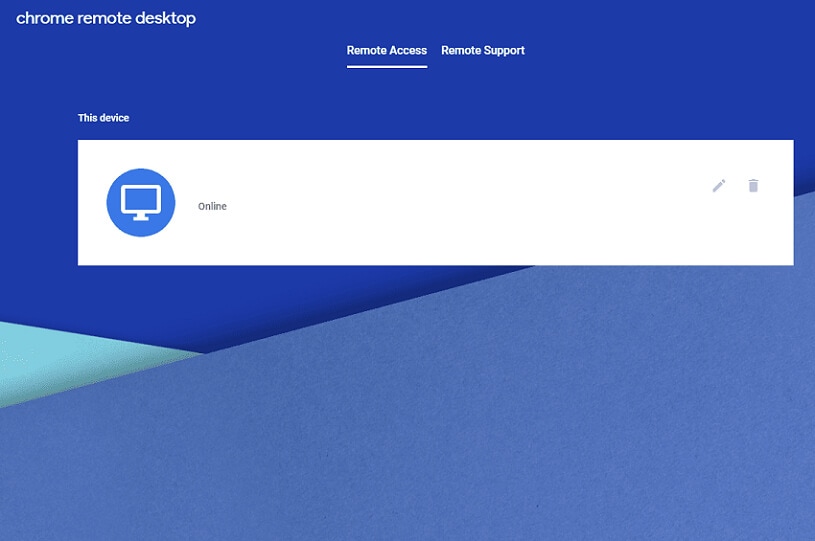
Chrome Uzaktan Masaüstü hizmetinin artıları ve eksileri aşağıdaki gibidir:
Artıları:
- Ücretsizdir. Bu, bilgisayar ekranını Android telefonunuzdan yönetmek için ödeme yapmanız gerekmediği anlamına gelir;
- Diğer cihazın ekranına erişmek için bir PIN girmeniz gerekeceğinden güvenlidir.
- Chrome Uzaktan Masaüstü hizmetinin arayüzünde gezinmek kolaydır.
Eksileri:
- Chrome Uzaktan Masaüstü hizmetinde dosya paylaşma özelliği yoktur;
- Uygulamaya erişebilmek için Chrome tarayıcısının yardımına ihtiyacınız olacaktır.
2.2 Splashtop Kişisel – Uzak Masaüstü:
Splashtop uzak masaüstü uygulaması, Android telefondan PC ekranına uzaktan erişim sunabilir. Servis hızlıdır ve birden fazla uzak bağlantı oluşturabilirsiniz. Ayrıca, davetsiz misafirlerin cihazınızın içeriğine erişmesini neredeyse imkansız kılan çeşitli güvenlik katmanları sağlar.
Uygulama, Windows, macOS, iOS ve Android gibi birden fazla platformda kullanılabilir. Chrome Uzaktan Masaüstü’nün aksine, Splashtop abonelik tabanlıdır ve hizmet için ödeme yapmanız gerekir. İşte uygulamanın artıları ve eksileri:
Artıları:
- Uygulamanın GUI’si sezgiseldir. Bu, kurulumunun ve yönetiminin son derece kolay olduğu anlamına gelir;
- Fiyatlandırma planı makul;
Eksileri:
- Dosya Aktarımı özelliği yalnızca İş Planı ile kullanılabilir;
- Yalnızca 7 günlük ücretsiz deneme sürümü sunar.
2.3 SpaceDesk:
SpaceDesk, PC’yi herhangi bir telefona yansıtmaya izin veren hızlı ve güvenli bir hizmet sunar. Windows, Android ve macOS/iOS gibi tüm en iyi platformlarda mevcuttur.
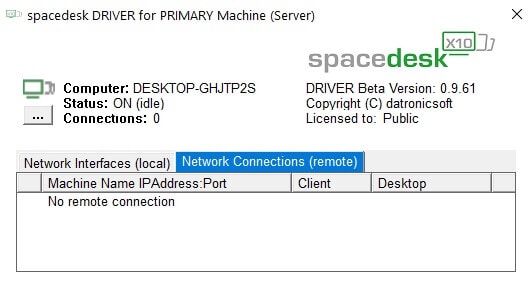
Lütfen PC’yi Android’e yansıtmak için SpaceDesk uygulamasının artılarını ve eksilerini kontrol edin:
Artıları:
- SpaceDesk, çoğu yansıtma uygulamasından daha az istilacıdır. Hizmeti yönetmek için bir hesaba ihtiyacınız yoktur;
- Kullanmak ücretsizdir.
Eksileri:
- SpaceDesk’in arayüzü biraz eski ve daha az sezgisel;
- Yansıtma özelliği, diğer uygulamalar kadar hızlı veya pürüzsüz değildir.
Bölüm 3. Android’i PC’ye Nasıl Yansıtacağınızı Merak Edebilirsiniz – MirrorGo
Android telefon ekranını bilgisayar ekranına yansıtmak için herhangi bir uygulama var mı? Evet. Kullanabilirsiniz Wondershare MirrorGo Android’i PC’den yansıtmak ve kontrol etmek için.

Wondershare MirrorGo
Android cihazınızı bilgisayarınıza yansıtın!
- OYNA mobil oyunlar MirrorGo ile bilgisayarın büyük ekranında.
- mağaza ekran telefondan bilgisayara aktarılır.
- Birden çok görüntüle bildirimleri telefonunuzu elinize almadan aynı anda
- kullanım android apps tam ekran deneyimi için PC’nizde.
Sonuç:
Bilgisayarınızın ve akıllı telefonunuzun ekranına ve içeriğine erişebilen bir yazılım almadan önce araştırma yapmak çok önemlidir. Artık bildiğiniz gibi, PC ekranınızı bir Android telefonla kolayca yansıtabilirsiniz. Bilgisayarınızın ekranını yansıtmada size yardımcı olabilecek ilk üç platformla ilgili analizimizi paylaştık. Kararınızı, çok daha kolay hale getirecek olan artılar ve eksiler listesine dayanarak verebilirsiniz.
En son makaleler
